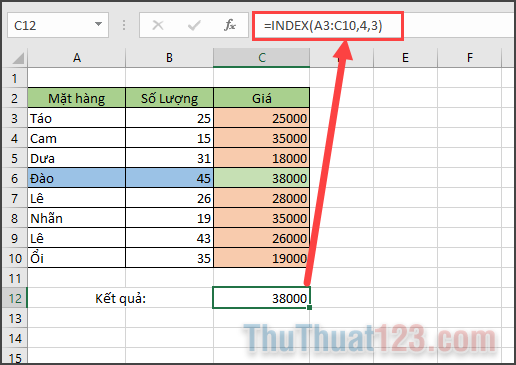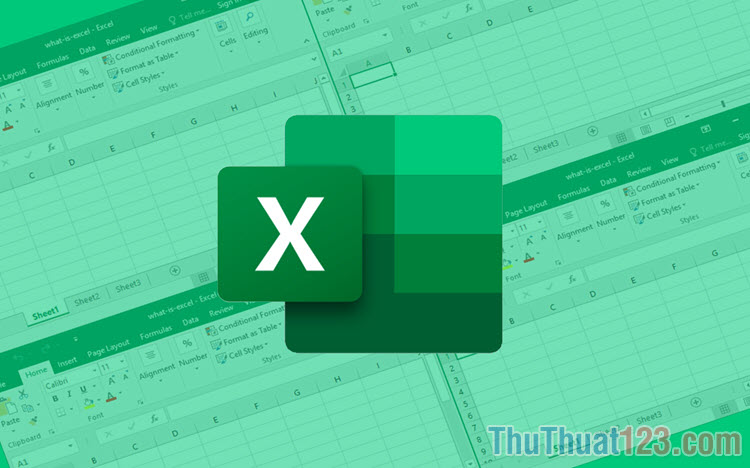Hàm SEARCH trong Excel Cách dùng và ví dụ
Các bạn đang muốn tìm hiểu về hàm SEARCH trong Excel, cú pháp hàm SEARCH, cách dùng và ví dụ cụ thể của hàm SEARCH Excel? Vậy mời các bạn hãy cùng ThuThuat123.com tìm hiểu về hàm SEARCH trong bài viết dưới đây nhé.
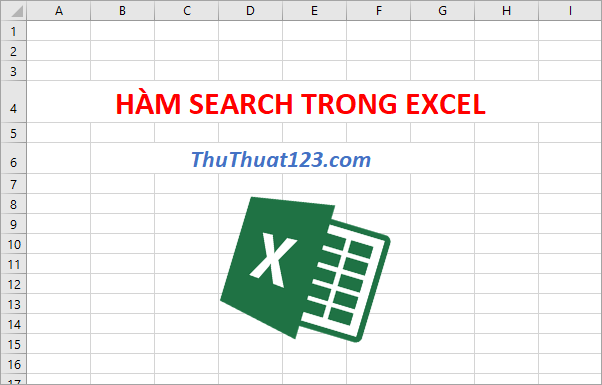
Dưới đây ThuThuat123.com sẽ chia sẻ đến các bạn mô tả, cú pháp, ví dụ cụ thể về sử dụng hàm SEARCH trong Excel, mời các bạn cùng theo dõi.
Mô tả
Hàm Search giúp tìm kiếm chuỗi văn bản thứ nhất bên trong chuỗi văn bản thứ hai không phân biệt chữ hoa hay chữ thường và trả về số vị trí bắt đầu của chuỗi văn bản thứ nhất từ ký tự đầu tiên của chuỗi văn bản thứ hai.
Cú pháp:
=SEARCH(find_text, within_text, [start_num])
Trong đó:
+ Find_text là đối số bắt buộc, đây là văn bản bạn muốn tìm kiếm.
+ Within_text là đối số bắt buộc, đây là văn bản mà trong đó bạn muốn tìm kiếm giá trị của đối số find_text.
+ Start_num là đối số tùy chọn, đây là số thứ tự của ký tự trong đối số within_text mà từ đó bạn muốn bắt đầu tìm kiếm.
Lưu ý:
- Hàm Search không phân biệt chữ hoa chữ thường.
- Nếu không tìm thấy giá trị find_text thì hàm Search trả về giá trị lỗi #VALUE!
- Nếu bỏ qua đối số start_num thì đối số này được mặc định là 1.
- Nếu start_num không lớn hơn 0 (không) hoặc nếu nó lớn hơn độ dài của đối số within_text, trả về giá trị lỗi #VALUE!
- Các bạn có thể dùng các ký tự đại diện – dấu chấm hỏi (?) và dấu sao (*), trong đối số find_text. Dấu hỏi chấm khớp với bất kỳ ký tự đơn nào, một dấu sao phù hợp với bất kỳ chuỗi ký tự nào. Nếu muốn tìm dấu ? hay dấu * thực thì các bạn hãy gõ một dấu ngã (~) trước ký tự đó.
Ví dụ
Ví dụ 1: Tìm vị trí ký tự số 2 trong chuỗi "thuthuat123.com"
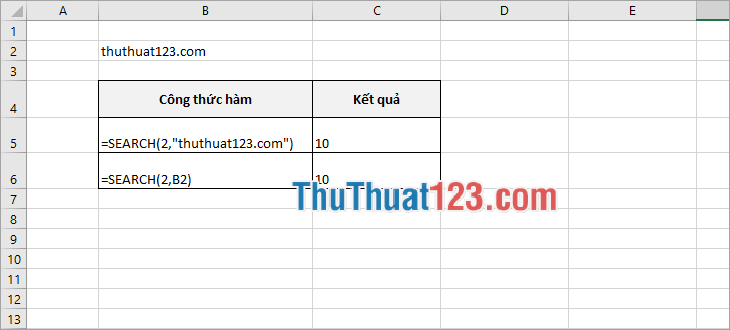
Ví dụ 2: Tìm vị trí của cụm từ "com" trong chuỗi "thuthuat123.com"
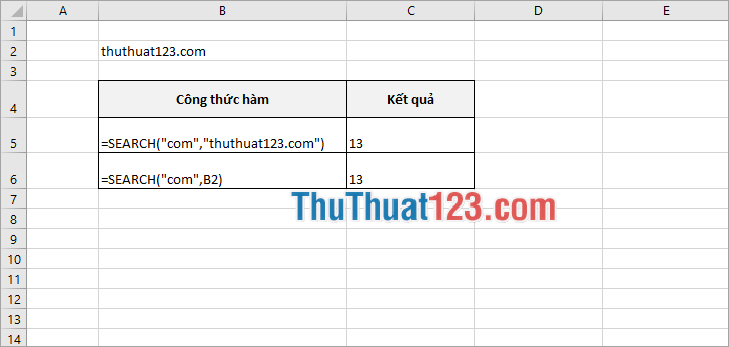
Ví dụ 3: Hàm REPLACE kết hợp hàm SEARCH
Thay thế cụm từ "123.com" bằng cụm từ "phanmem.vn" trong chuỗi "thuthuat123.com"
Thực hiện: Sử dụng hàm Search để tìm vị trí của "123.com", sau đó sử dụng hàm Replace để thay thế "phanmem.vn" vào "123.com"
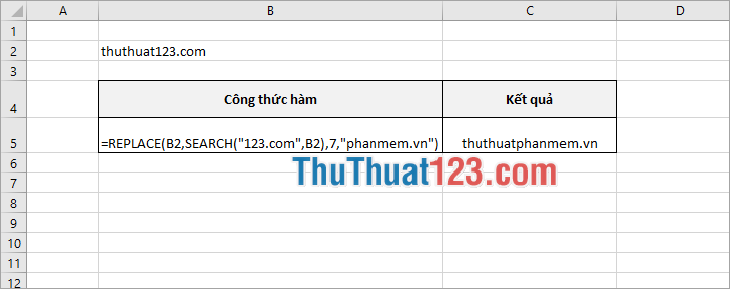
Ví dụ 4: Hàm MID kết hợp hàm SEARCH
Trả về năm ký tự đầu tiên tiếp theo ký tự khoảng trắng thư nhất trong chuỗi "Thủ Thuật Máy Tính"
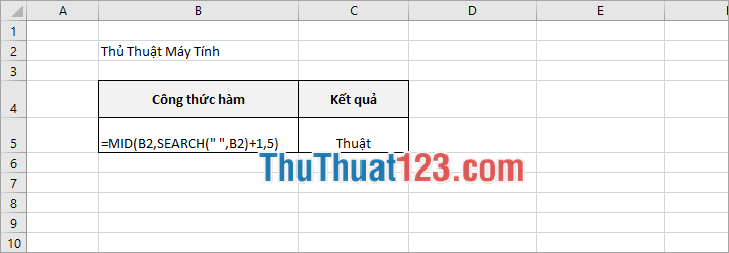
Như vậy ThuThuat123.com đã chia sẻ đến các bạn mô tả, cú pháp và ví dụ cụ thể về hàm SEARCH trong Excel. Hi vọng các bạn sẽ hiểu rõ về hàm SEARCH để áp dụng khi cần tìm kiếm hoặc kết hợp với các hàm khác. Chúc các bạn thành công!